چگونه تمام مشکلات کیبورد خود را حل کنیم؟ چگونه تمامی مشکلات فارسی نویسی را در گوشی را حل کنیم؟ چگونه شکل و شمایل گوشی خود را تغییر دهیم؟ چگونه علائم و استیکر های بیشتری به کیبورد خود اضافه کنیم؟ پاسخ تمامی این سوالات را امروز در هاو کن یو فرا خواهید گرفت. با ما همراه باشید.
با همه گیر و فراگیر شدن گوشی های هوشمند و البته نوع استفاده ان ها که عموما به صورت لمسی و تاچ هستند کاربرد و کارکرد تایپ کردن و کار با صفحه کلید ها هم تغییر کرد. امروزه تمامی گوشی های هوشمند از صفحه نمایش لمسی بهره میبرند که به دنبال آن کیبورد ها هم لمسی و غیر فیزیکی شده اند، اما از یک طرف حس خوبی که هنگام تایپ با یک کیبورد فیزیکی را داریم معمولا در کیبورد های تاچ نخواهیم داشت و از طرف دیگر مشکلاتی مخصوصا برای فارسی نویس ها در این کیبورد ها موجود است یا اصلا سایز کلید ها بسیار کوچک است و یا از شکل و شمایل آن خسته شده اید. حال زمان ان رسیده است که کیبورد گوشی خود را در اندروید تعویض کنید. برای ios هم شرایط تفریبا یکسان است و میتوانید به همین روش و از راه اپ استور مراتب را دنبال کنید. برای تغییر کیبورد مراحل زیر را دنبال کنید.
دانلود کیبورد جدید
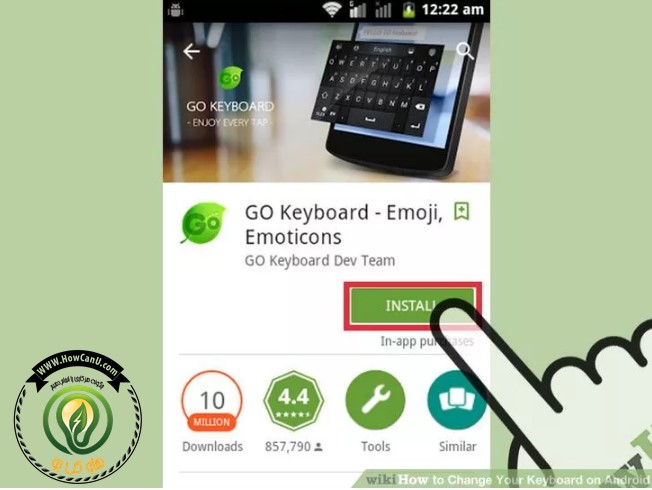 قدم ابتدایی برای تغییر کیبود جدید دانلود یک کیبورد مناسب است و انتخاب آن کاملا سلیقه ای است ولی از جمله این کیبورد های معروف برای تبلت و گوشی های هوشمند می تواند به کیبورد گوگل و البته go keyboard و همچنین swiftykey اشاره کرد که همگی از معروف و پر کاربرد ترین کیبورد ها در سراسر دنیا به حساب می آیند و امکانات فوق العاده به همراه پشتیبانی از زبان فارسی و شکلک و اموجی های بیشتر در اختیار شما قرار می دهند. تمامی این کیبورد ها رایگان هستند. ما در ادامه لینک دانلود go keyboard را از گوگل پلی در اختیار شما قرار می دهیم ولی شما با یک سرچ ساده در گوگل یا بازار به چندین و چند اپلیکیشن کیبورد برای دانلود و نصب دست پیدا خواهید کرد. نرم افزار را دانلود و نصب کنید
قدم ابتدایی برای تغییر کیبود جدید دانلود یک کیبورد مناسب است و انتخاب آن کاملا سلیقه ای است ولی از جمله این کیبورد های معروف برای تبلت و گوشی های هوشمند می تواند به کیبورد گوگل و البته go keyboard و همچنین swiftykey اشاره کرد که همگی از معروف و پر کاربرد ترین کیبورد ها در سراسر دنیا به حساب می آیند و امکانات فوق العاده به همراه پشتیبانی از زبان فارسی و شکلک و اموجی های بیشتر در اختیار شما قرار می دهند. تمامی این کیبورد ها رایگان هستند. ما در ادامه لینک دانلود go keyboard را از گوگل پلی در اختیار شما قرار می دهیم ولی شما با یک سرچ ساده در گوگل یا بازار به چندین و چند اپلیکیشن کیبورد برای دانلود و نصب دست پیدا خواهید کرد. نرم افزار را دانلود و نصب کنید
[su_button url=”https://play.google.com/store/apps/details?id=com.jb.gokeyboard&hl=en” target=”blank” style=”soft” background=”#30a6ff” color=”#1c1a1a” size=”6″ wide=”yes” center=”yes” icon=”icon: android” icon_color=”#101111″]دانلود go keyboard از گوگل پلی [/su_button]
[su_button url=”https://itunes.apple.com/us/app/go-keyboard-customize-keyboard/id916226412?mt=8″ target=”blank” style=”soft” background=”#30a6ff” color=”#1c1a1a” size=”6″ wide=”yes” center=”yes” icon=”icon: apple” icon_color=”#101111″]دانلود کیبورد go keyboard برای ios[/su_button]
[su_button url=”https://play.google.com/store/apps/details?id=com.touchtype.swiftkey&hl=en” target=”blank” style=”soft” background=”#30a6ff” color=”#1c1a1a” size=”6″ wide=”yes” center=”yes” icon=”icon: android” icon_color=”#101111″]دانلود کیبورد swiftykey از گوگل پلی [/su_button]
[su_button url=”https://play.google.com/store/apps/details?id=com.jb.gokeyboard&hl=en” target=”blank” style=”soft” background=”#30a6ff” color=”#1c1a1a” size=”6″ wide=”yes” center=”yes” icon=”icon: android” icon_color=”#101111″]دانلود کیبورد google برای اندروید[/su_button]
به تنظیمات بروید
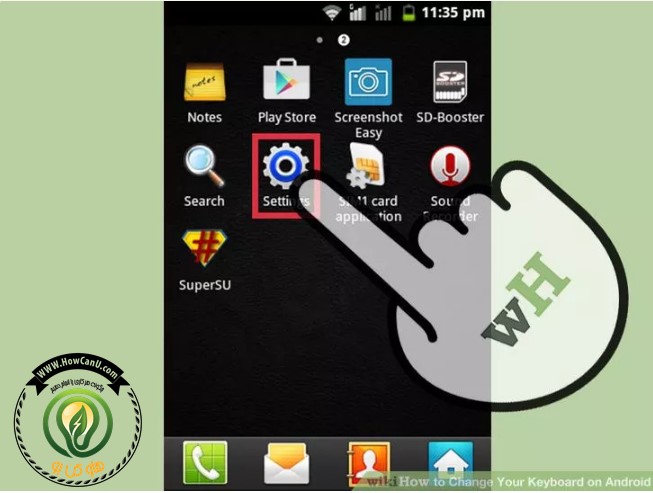 پس از اینکه اپلیکیشن کیبورد مورد نظر خود را پیدا و دانلود و نصب کردید حال باید به تنظیمات گوشی خود بروید، به منوی گوشی خود رفته و بر روی آیکون تنظیمات بزنید.
پس از اینکه اپلیکیشن کیبورد مورد نظر خود را پیدا و دانلود و نصب کردید حال باید به تنظیمات گوشی خود بروید، به منوی گوشی خود رفته و بر روی آیکون تنظیمات بزنید.
بر روی Language and Keyboard بزنید
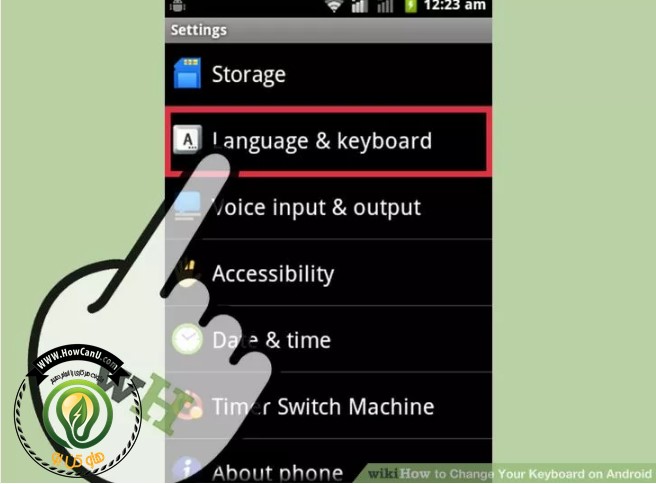 حال در منوی تنظیمات به دنبال گزینه Language and Keyboard بگردید. اگر منوی شما فارسی است این گزینه با نام زبان و کیبورد مشخص است. بر روی آن بزنید. در برخی از گوشی های دیگر ممکن است با نام Locale and Text مشخص شده باشد.
حال در منوی تنظیمات به دنبال گزینه Language and Keyboard بگردید. اگر منوی شما فارسی است این گزینه با نام زبان و کیبورد مشخص است. بر روی آن بزنید. در برخی از گوشی های دیگر ممکن است با نام Locale and Text مشخص شده باشد.
به دنبال کیبورد خود بگردید
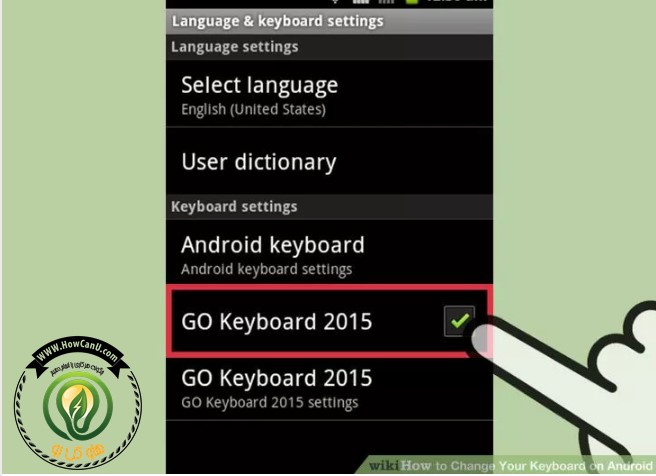 حال در صفحه باز شده لیستی از کیبورد های موجود در گوشی یا تبلت خود را مشاهده می کنید. بر روی نام کیبورد تازه نصب شده بزنید و تیک آن را فعال کنید.
حال در صفحه باز شده لیستی از کیبورد های موجود در گوشی یا تبلت خود را مشاهده می کنید. بر روی نام کیبورد تازه نصب شده بزنید و تیک آن را فعال کنید.
یک پیام بنویسید
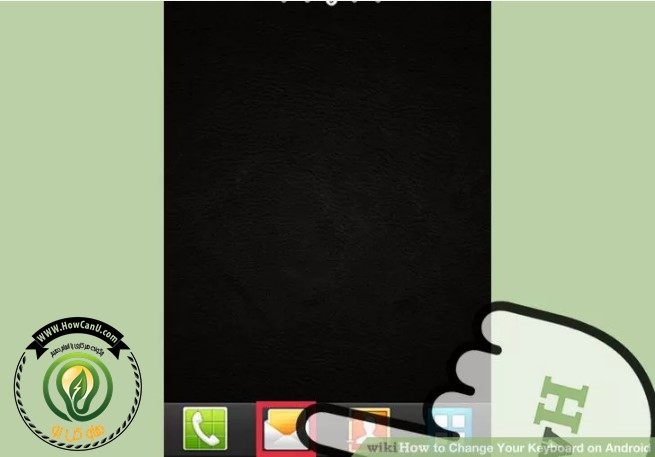 حال به صفحه اصلی گوشی خود رفته و بر روی ایکون ارسال پیام بزنید و بر روی باکس نوشتن بزنید تا کیبورد نمایان شود.
حال به صفحه اصلی گوشی خود رفته و بر روی ایکون ارسال پیام بزنید و بر روی باکس نوشتن بزنید تا کیبورد نمایان شود.
امکانات کیبورد جدید را مشاهده خواهید کرد
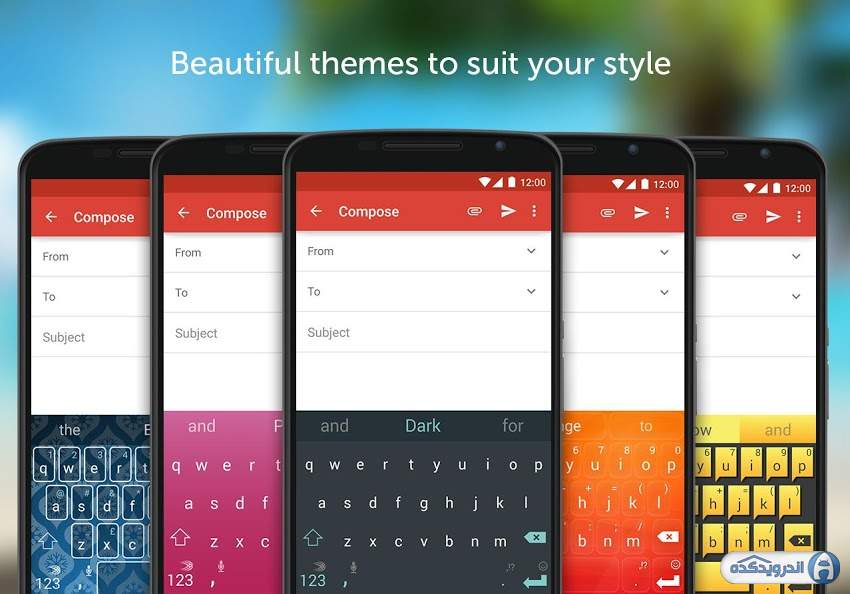 حال که کیبورد مشخص شد شما به راحتی قادر خواهید بود که با یک کنکاش از تمامی قابلیت ها و امکانات جدید و البته جذاب با خیر شوید. برای اضافه کردن زبان فارسی هم تنها کافیست در همان کیبورد دنبال گزینه تنظیمات گشته و سپس از تنظیمات کیبورد زبان فارسی را نیز به کیبورد خود اضافه کنید.
حال که کیبورد مشخص شد شما به راحتی قادر خواهید بود که با یک کنکاش از تمامی قابلیت ها و امکانات جدید و البته جذاب با خیر شوید. برای اضافه کردن زبان فارسی هم تنها کافیست در همان کیبورد دنبال گزینه تنظیمات گشته و سپس از تنظیمات کیبورد زبان فارسی را نیز به کیبورد خود اضافه کنید.



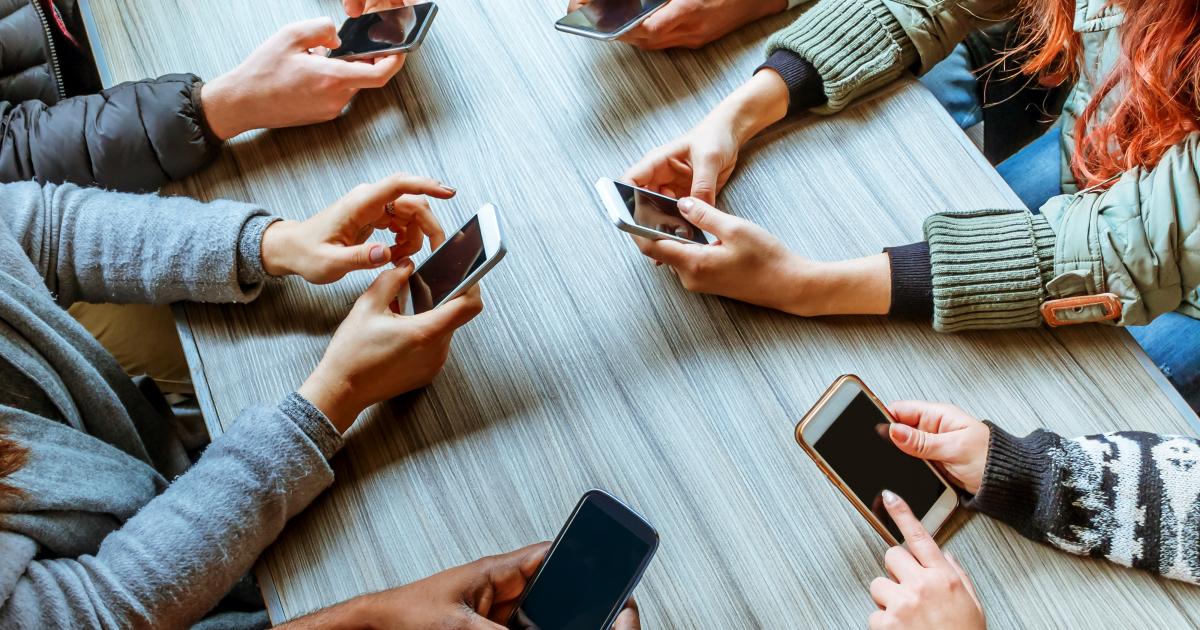


برای ارسال دیدگاه خود، ابتدا وارد حساب کاربری خود شوید.
ورود